
Мазмұны:
- 1 -қадам: Дизайн ережесін орнату
- 2 -қадам: Желінің ережесін орнатыңыз
- 3 -қадам: DRC қатесін тексеріңіз
- 4 -қадам: DRC қате түрі
- 5 -қадам: Жолдың ұзындығы: Барлығы бірдей желілік тректердің трек ұзындығы дизайн ережесінің жол ұзындығынан аз болуы керек
- 6 -қадам: Жолдың ені: жолдың ені конструкция ережесінің жол енінен үлкен болуы керек
- 7 -қадам: Диаметрі бойынша: диаметрі дизайн ережесінің диаметрінен үлкен болуы керек
- 8 -қадам: Бұрғылау диаметрі арқылы: бұрғылау диаметрі конструкция ережесінің бұрғылау диаметрінен үлкен болуы керек
- 9 -қадам:
- Автор John Day [email protected].
- Public 2024-01-30 10:23.
- Соңғы өзгертілген 2025-01-23 14:50.
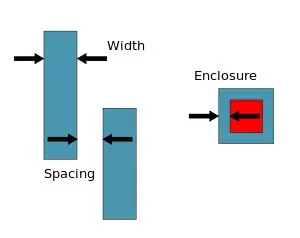
Дизайн ережесін тексеру (ДРК) - бұл ПХД дизайнындағы/орналасуындағы аралық пен іздің ені сияқты қателіктер мен сәйкессіздіктерді анықтау үшін қолданылатын процесс. ПХД тақтасының орналасуы бағдарламалық қамтамасыз етуді қолдану арқылы жасалған, әр ПХД жасаушыда әр түрлі параметрлерді көрсететін ережелер жиынтығы бар, олар әр жолдың арасындағы қашықтық қандай болуы керек, виасаның минималды өлшемі, жолдың ені және т.
Дизайн ПХД фабрикаторына жіберілгеннен кейін, олар ұсынылған дизайн олардың жарияланған стандартына сәйкес келетініне көз жеткізу үшін ДРК іске қосады. Бұл ПХД спецификалық түрде жасалатынын қамтамасыз етеді. Егер DRC сәйкес келмесе, оларды көрсетеді және дизайнер дизайнды/орналасуды сәйкесінше жаңартады. DRC (Дизайн ережесін тексеру) ПХД -да конструкция бұзушылықтарының болмауын қамтамасыз ету үшін қажет. Бұл тексеру соңғы тақтаны дайындағанға дейін жасалады. Дизайн ережелері әр ПХД дайындаушы үшін әр түрлі. Пайдаланушылар ПХД конструкциясын өндірушіге жібермес бұрын ПХД жасаушының конструкция ережелерін тексеруі керек.
1 -қадам: Дизайн ережесін орнату
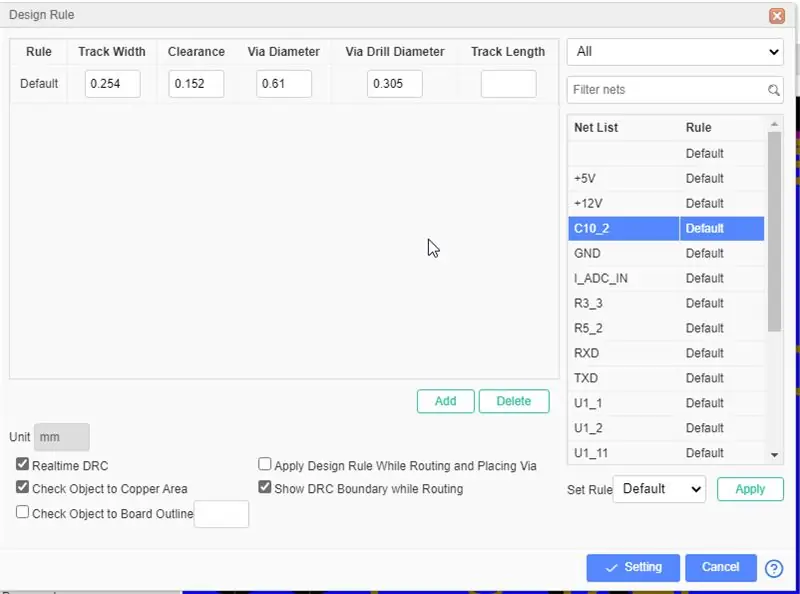
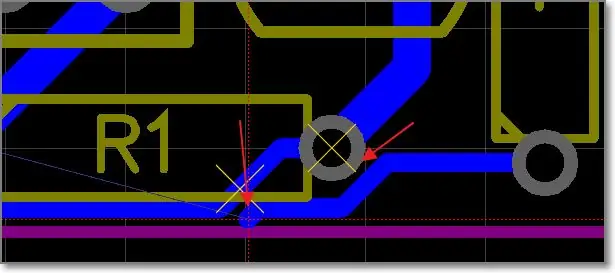
Мына жерден: Құралдар> Дизайн ережесі… немесе Via: кенепті тінтуірдің оң жақ түймешігімен нұқыңыз - Дизайн ережесі… Дизайн ережесін орнату диалогын ашу үшін.
Ереже: «Әдепкі» деп аталатын әдепкі ереже, сіз жаңа атауды өзгерте аласыз және оған параметрлерді орната аласыз. Әр торға ереже орнатуға болады.
Жолдың ені: ағымдағы ереженің жол ені. ПХД жолдарының ені осы мәннен кем болмауы керек.
Тазалық: әр түрлі торлары бар әр түрлі объектілерді тазарту. ПХД клиренсі бұл мәннен кем болмауы керек.
Диаметрі бойынша: ағымдағы ереженің өту диаметрі. ПХД диаметрі осы мәннен кем болмауы керек. Тесік/көп қабатты төсемнің диаметрі сияқты.
Бұрғылау диаметрі арқылы: ағымдағы ереженің бұрғылау диаметрі. ПХД бұрғылау диаметрі осы мәннен кем болмауы керек.
Жол ұзындығы: ағымдағы ереженің барлық жол ұзындығы. Бір торға жататын жолдардың ұзындығы осы мәннен артық болмауы керек. Кіріс терезесі бос болған кезде ұзындығы шектеусіз болады.
Нақты уақыттағы DRC: қосқаннан кейін, DRC -ге бағыттаған кезде барлық уақытта тексеріледі, қате пайда болған кезде кенепте «X» таңбасы көрсетіледі.
Объектіні мыс аймағына тексеру: объектілердің мыс аймағына дейінгі тазалығын тексеріңіз. Егер сіз бұл опцияны өшірсеңіз, SHIFT+B көмегімен Gerber генерациясын жасамас бұрын мыс аймағын қалпына келтіруіңіз керек.
Тақтаның құрылымына объектіні тексеріңіз: Қосылған кезде, контурдағы объектілердің тазалығын тексеру үшін мән орнатуға болады.
Бағыттау және орналастыру кезінде дизайн ережесін қолданыңыз: Сіз жаңа маршрутты бағыттағанда және орналастырғанда, олар ені мен өлшемін орнату үшін дизайн ережесін сақтайды.
Бағыттау кезінде DRC шекарасын көрсетіңіз: Маршруттау кезінде сіз жолдың айналасында мүсінді көресіз. Оның диаметрі desgin ережесіне байланысты.
2 -қадам: Желінің ережесін орнатыңыз
- Ереже жасау үшін «жаңа» түймесін басыңыз немесе әдепкі ережені қолданыңыз
- Оң жақта бір немесе бірнеше желіні таңдаңыз, бірнеше таңдау үшін CTRL пернесін басып тұруды қолдайды, сонымен қатар кілт сөзді сүзуді және ережелерді жіктеуді сүзуді орындай алады.
- Содан кейін төмендегі «ережелерді орнату» бөлімінде орнатқыңыз келетін ережені таңдап, «қолдану» түймесін басыңыз. Желі ережені қолданады.
- Ережені қолдану үшін «Параметрлер» түймесін басыңыз.
3 -қадам: DRC қатесін тексеріңіз
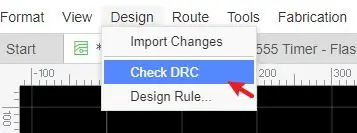
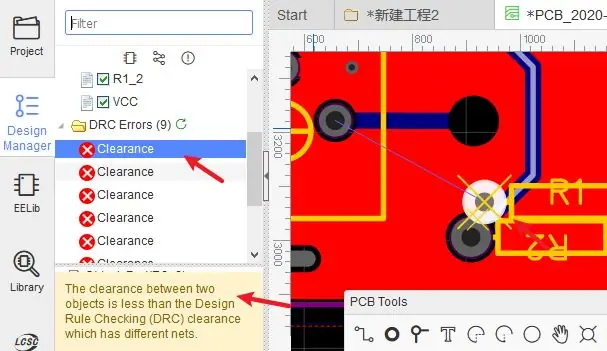
«Дизайн менеджері - DRC қатесі» немесе «Жоғарғы мәзір - Дизайн - DRC тексеріңіз» арқылы DRC іске қосу үшін жаңарту белгішесін басыңыз. Егер сіздің ПХД үлкен файл болса және онда DRC -ді тексеруге уақыт қажет болатын мыс алаңы болса, біраз күте тұрыңыз.
Тексергеннен кейін сіз барлық қатені «DRC қатесі» арқылы қарай аласыз, қатені басыңыз, онда тиісті объектілер бөлінеді.
4 -қадам: DRC қате түрі
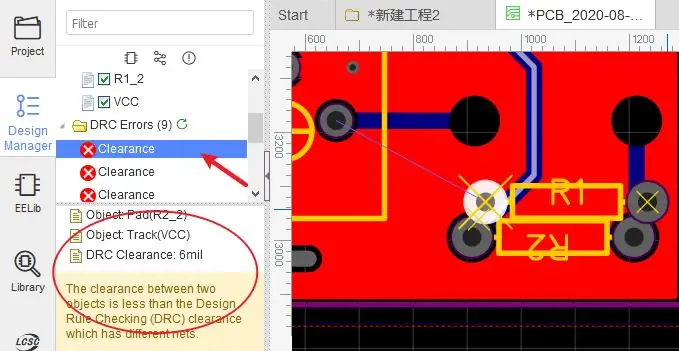
Тазарту: Объектіден Объектіге. Егер екі түрлі таза объект тым жақын болса және Дизайн ережесінің арақашықтығынан аз болса, ол Clrearance қатесін көрсетеді.
5 -қадам: Жолдың ұзындығы: Барлығы бірдей желілік тректердің трек ұзындығы дизайн ережесінің жол ұзындығынан аз болуы керек
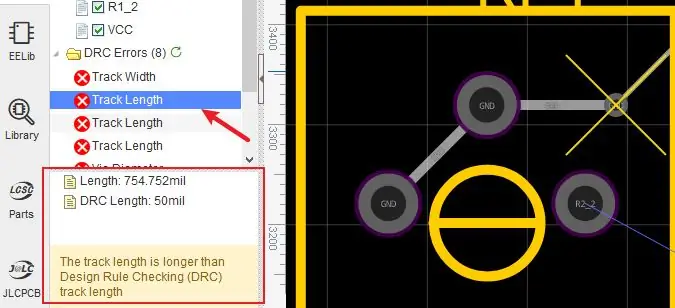
6 -қадам: Жолдың ені: жолдың ені конструкция ережесінің жол енінен үлкен болуы керек
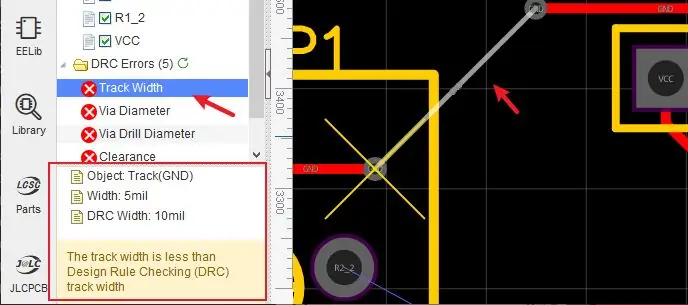
7 -қадам: Диаметрі бойынша: диаметрі дизайн ережесінің диаметрінен үлкен болуы керек
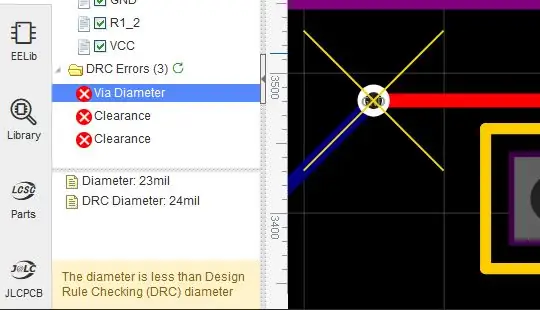
8 -қадам: Бұрғылау диаметрі арқылы: бұрғылау диаметрі конструкция ережесінің бұрғылау диаметрінен үлкен болуы керек
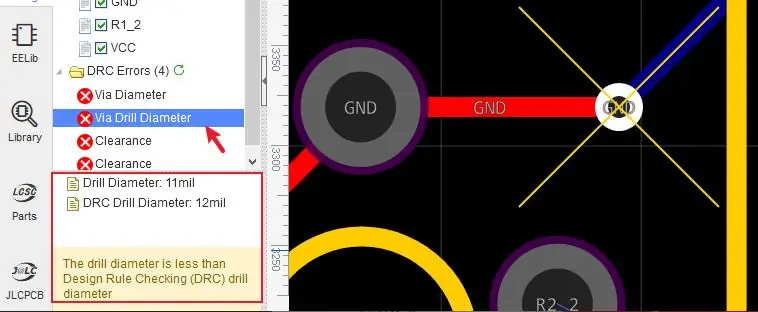
9 -қадам:
Ескерту:
- Схеманы ПХД түрлендіргенде, DRC нақты уақытта қосылады. Бірақ ескі ПХД -да DRC нақты уақыт режимінде ажыратылады. оны жоғарыдағы суретте қосуға болады.
- Дизайн ережелерін тексеру сізге кейбір қателерді табуға көмектеседі.
- DRC қатесінің түсін қабат менеджерінде орнатуға болады
Ұсынылған:
LTE Cat.M1 жүйесінде PSM (қуатты үнемдеу режимі) дегеніміз не?: 3 қадам

LTE Cat.M1 жүйесінде PSM (энергияны үнемдеу режимі) дегеніміз не? Сонымен қатар, Cat.M1-бұл LPWAN (төмен қуатты кең ауқымды желі) технологиясы және IoT қосымшасына маманданған
Процессор дегеніміз не, ол не істейді және оны қалай жоюға болады: 5 қадам

Процессор дегеніміз не, ол не істейді және оны қалай жоюға болады: Күн сайын сіз мұнда " CPU " немесе " Процессор " Мен процессордың не екенін және оның не істейтінін қарастырамын, содан кейін мен CPU -дің жалпы мәселелерін және оларды қалай түзетуге болатынын қарастырамын
Бірмағыналы сезім дегеніміз не? «EMEMOHO»: 5 қадам
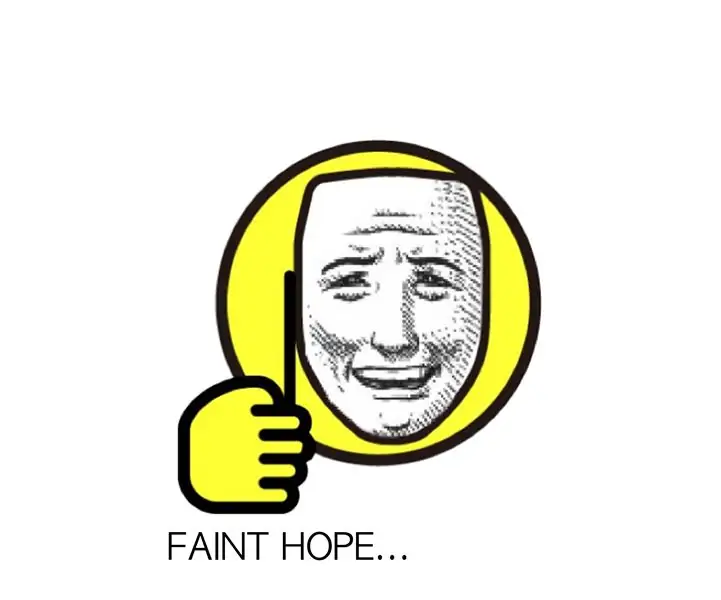
Бір мағыналы сезім дегеніміз не? «EMEMOHO»: Жоба - бұл KNUA (Корея Ұлттық Өнер Университеті) фьюжн -өнер орталығы, 2019 ж. Жүгіретін топ: Эй, бейтаныс адамдар. Мұны бірге жасаңыз! &Amp; Бұл жобада біз екі қарама -қарсы өрнектерді анықтадық
Ардуино дегеніміз не (хинди тілінде): 4 қадам

Arduino дегеніміз не (хинди тілінде): таңғажайып электроника жобалары, компьютерлер, ұшақтар, ұшақтар, Quadcopter 3D принтері, 3D, ақылды теледидарлар, сонымен қатар теледидарлар , आदि को अपने फोन, कम्प्यूटर या टैब से कंट्रोल कर सकें। तो
Linux дегеніміз не ?: 9 қадам

Linux дегеніміз не ?: Linux - бұл күрделі операциялық жүйелерді құруға мүмкіндік беретін ашық бастапқы коды. Linux -ты қолдана отырып, пайдаланушылар өздерінің қажеттіліктеріне сәйкес жеке операциялық жүйелерді құра алады. Көптеген қарапайым электронды құрылғылар Linux -тың арнайы формаларын қолданады. B
